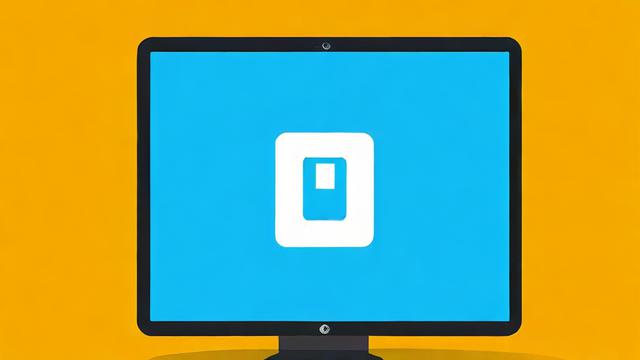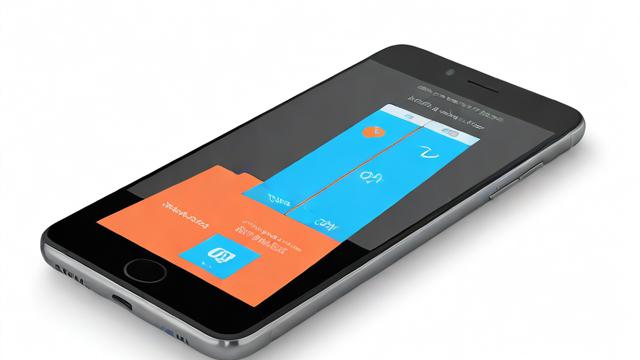电脑怎么远程控制电脑
一、Windows系统自带远程桌面连接
1、启用远程桌面:在被控制的电脑上,按下“Windows+I”键打开设置,找到并点击“系统”,在左侧栏中找到并点击“远程桌面”,然后启动远程桌面功能。

2、配置远程桌面连接:在控制端电脑上,按下“Windows+R”键打开运行对话框,输入“mstsc”(远程桌面连接的命令),点击确定。
3、进行连接:在弹出的远程桌面连接对话框中,输入被控制电脑的IP地址或计算机名称,然后点击连接,等待连接成功,输入被控制电脑的用户名和密码后,即可实现远程控制。
二、macOS屏幕共享
1、启用屏幕共享:在被控制的Mac电脑上,打开“系统偏好设置”,选择“共享”,然后勾选“屏幕共享”选项。
2、发起连接请求:在控制端电脑上,点击苹果菜单中的“前往”,选择“连接到服务器”,输入被控制电脑的Apple ID和密码,即可发起连接请求,被控制电脑确认请求后,就可以实现远程控制。
三、第三方远程控制软件
1、TeamViewer
下载安装:在控制端和被控制端的电脑上分别下载安装TeamViewer软件,安装完成后,运行软件。
获取ID和密码:在被控制端的电脑上,软件界面会显示该设备的唯一ID和随机密码。
建立连接:在控制端的电脑上,输入被控制端设备的ID,然后点击“连接到伙伴”,接着会提示输入被控制端的密码,输入正确后即可建立远程连接,实现对被控制电脑的操作。

2、AnyDesk
下载安装与运行:在两台电脑上分别下载并安装AnyDesk软件,安装后打开软件。
获取地址信息:被控制端的电脑上AnyDesk界面会显示本机的地址信息。
输入地址并连接:在控制端的电脑上,输入被控制端电脑的地址信息,然后点击“连接”按钮,被控制端电脑会收到连接请求,点击同意后即可建立远程连接。
3、向日葵远程控制
注册与添加主机:在官网注册一个向日葵账号,登录后进入个人中心,点击“主机列表”,再点击“添加主机”,按照提示绑定被控电脑,获得被控电脑的识别码和验证码。
下载安装客户端:在控制端和被控制端的电脑上分别下载安装向日葵客户端软件。
发起远程控制:在控制端的电脑上,用同一账号登录向日葵客户端,进入主机列表,点击对应的被控电脑,输入验证码,即可发起远程控制。
四、QQ远程协助

1、发起请求:登录电脑QQ,选择好友聊天页面上的电脑图标,点击【请求控制对方电脑】或【邀请对方远程协助】。
2、接受请求:被控制端收到请求后,点击接受,控制端即可对被控制电脑进行操作。
五、使用手机远程控制电脑
1、Microsoft Remote Desktop(适用于Windows)
准备工作:确保手机和电脑处于同一网络环境下,或者已经通过VPN等方式建立了可靠的网络连接,在电脑上开启远程桌面功能,记录下电脑的IP地址。
安装应用并配置:在手机上的应用商店搜索并安装“Microsoft Remote Desktop”应用,打开应用后,添加新的远程桌面连接,输入电脑的IP地址、用户名和密码等信息。
开始控制:保存设置后,在应用主界面点击对应的远程桌面连接,即可开始远程控制电脑。
2、Chrome Remote Desktop(跨平台)
安装Chrome扩展程序:在电脑上安装Chrome浏览器,并访问Chrome远程桌面扩展程序页面,将扩展程序添加到Chrome中,在手机上也安装Chrome浏览器,并登录相同的Google账号。
设置远程访问:在电脑上打开Chrome远程桌面扩展程序,按照提示进行设置,包括为电脑命名、设置访问密码等操作。
连接与控制:在手机上打开Chrome浏览器,点击右上角的菜单按钮,选择“更多工具”>“远程桌面”,然后选择要远程控制的电脑名称,输入访问密码后即可建立连接并进行控制。
电脑远程控制电脑的方法多种多样,用户可以根据自己的需求和实际情况选择合适的方法,无论使用哪种方法,都要注意网络安全和隐私保护问题。
作者:豆面本文地址:https://www.jerry.net.cn/jdzx/42342.html发布于 2025-03-27 06:53:58
文章转载或复制请以超链接形式并注明出处杰瑞科技发展有限公司